Il semble que nos parents aiment prendre des notes avec l’augmentation de l'âge. Ils disent cela parce qu'ils souffrent de la perte de mémoire liée à l'âge. Je suis désolé d'apprendre que la mère de mon ami a perdu son iPhone 8. Et ce n'est pas la pire situation. Sa mère garde toujours beaucoup de mots de passe de ses cartes bancaires à l'aide des notes sur son iPhone. Maintenant, ils sont anxieux comme des chats sur des briques chaudes car ils pensent qu'ils ne peuvent pas retrouver ces mots de passe.
Après que l'appareil est perdu ou volé, vous pouvez encore récupérer les notes de l'iPhone à partir de la sauvegarde iTunes ou d'iCloud. Ici, nous vous proposons un outil puissant FonePaw Récupération De Données iPhone (opens new window) qui vous permet de retrouver facilement des notes de votre iPhone avec le compte iCloud. De plus, vous pouvez aussi y récupérer des photos (opens new window), des contacts, des calendriers et des rappels. Si vous voulez restaurer certaines données des applications tierces sur votre iPhone, vous pouvez les récupérer à partir de la sauvegarde d'iCloud. Alors, nous allons vous présenter ces deux moyens pour récupérer des notes de votre iPhone avec FonePaw Récupération De Données iPhone.
Remarque : Pour que le logiciel FonePaw pour iOS puisse détecter votre appareil, veuillez-vous assurer que votre iPhone / iPad / iPod touch ait bien été déverrouillé.
# Comment récupérer Notes à partir du compte d'iCloud
# Étape 1 : Lancez le programme FonePaw pour iOS.
Téléchargez le logiciel et installez-le sur votre ordinateur. Démarrez FonePaw et cliquez sur « Récupération De Données iPhone ».
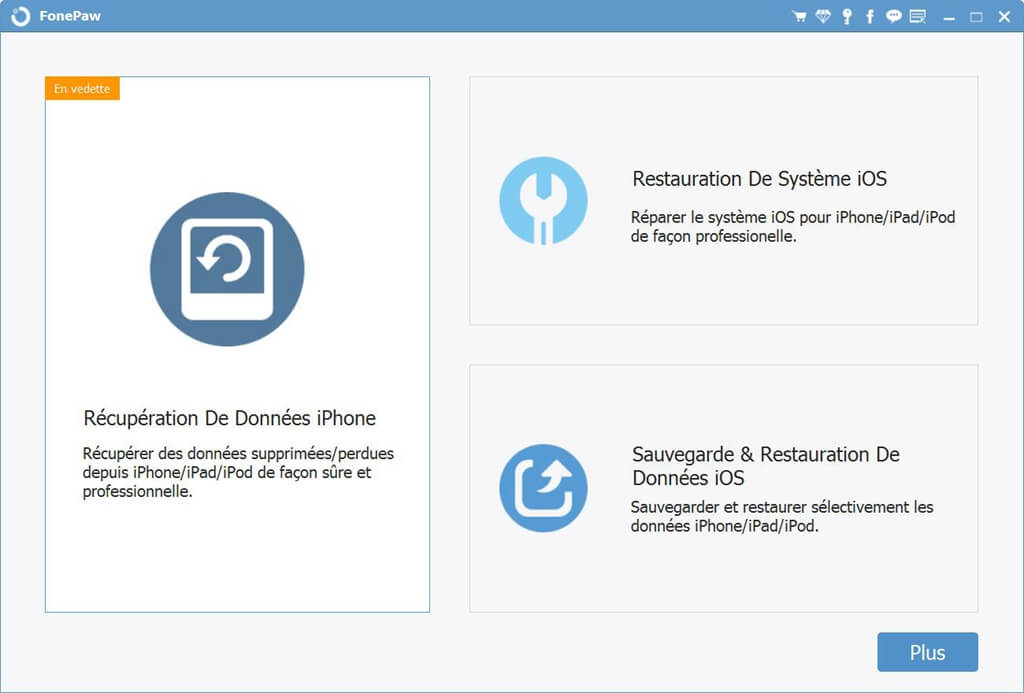
# Étape 2 : Connectez-vous au compte iCloud.
Cliquez sur la fonctionnalité « Récupérer à partir d'iCloud » qui se trouve à gauche de l'interface principale, puis connectez-vous au compte iCloud pour continuer.
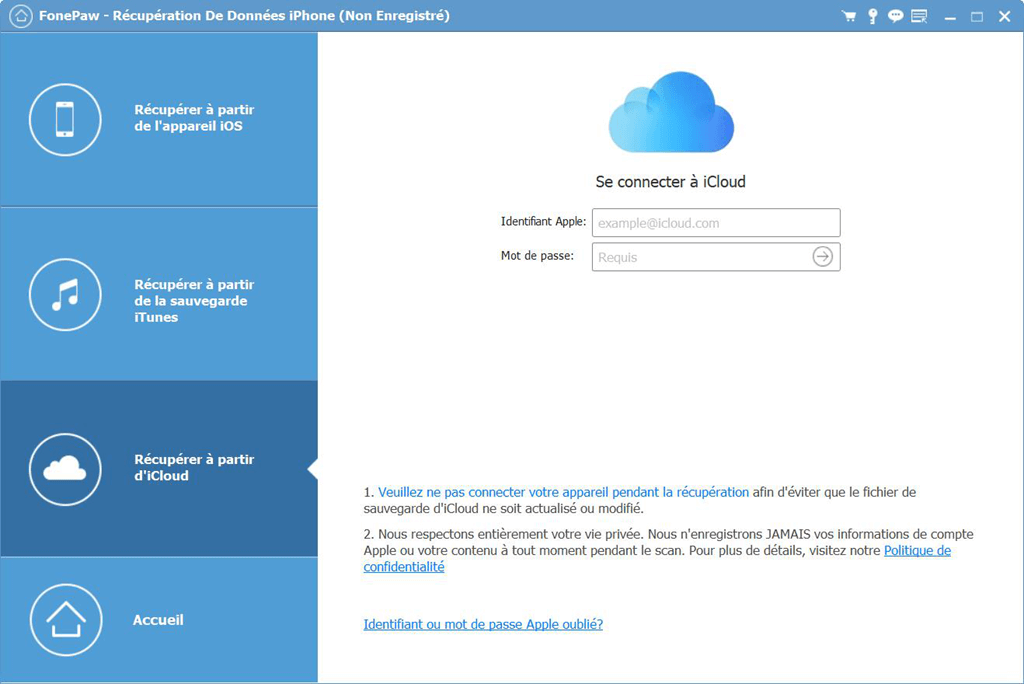
Notes :
Si vous avez activé l'identification à deux facteurs de ce compte, vous devez également saisir un code de vérification.
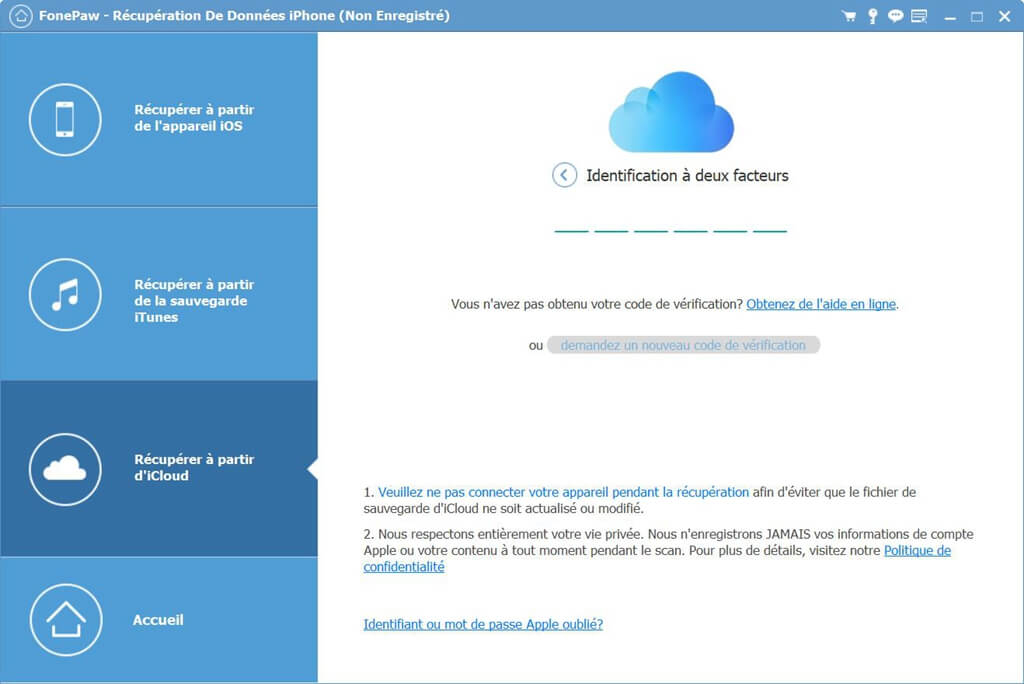
# Étape 3 : Analysez les notes sur iPhone.
Cochez l'icône de « Notes & Pièces-jointes » et cliquez sur le bouton « Démarrer » pour commencer à analyser les notes du compte iCloud synchronisées. Cette fonctionnalité de FonePaw prend en charge de la récupération de données de 5 genres, vous pouvez sélectionner ce que vous voulez restaurer.
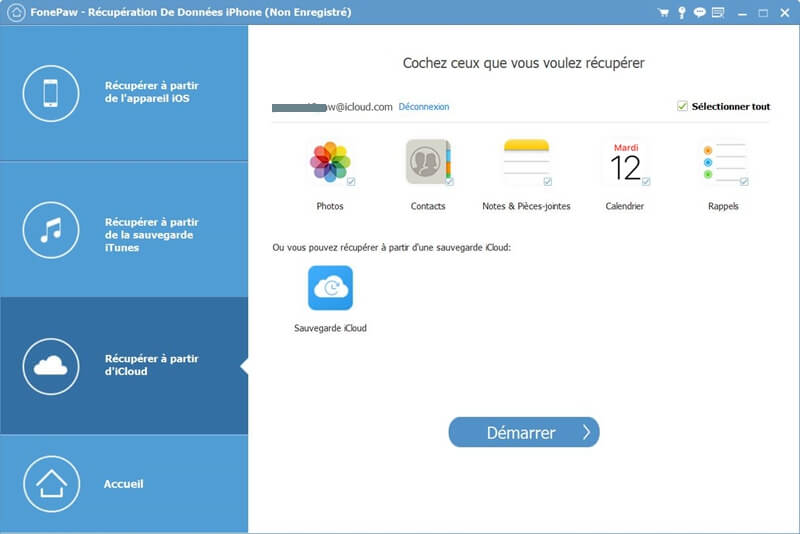
Le programme vous montra le processus d'analyse, patientez quelques instants.
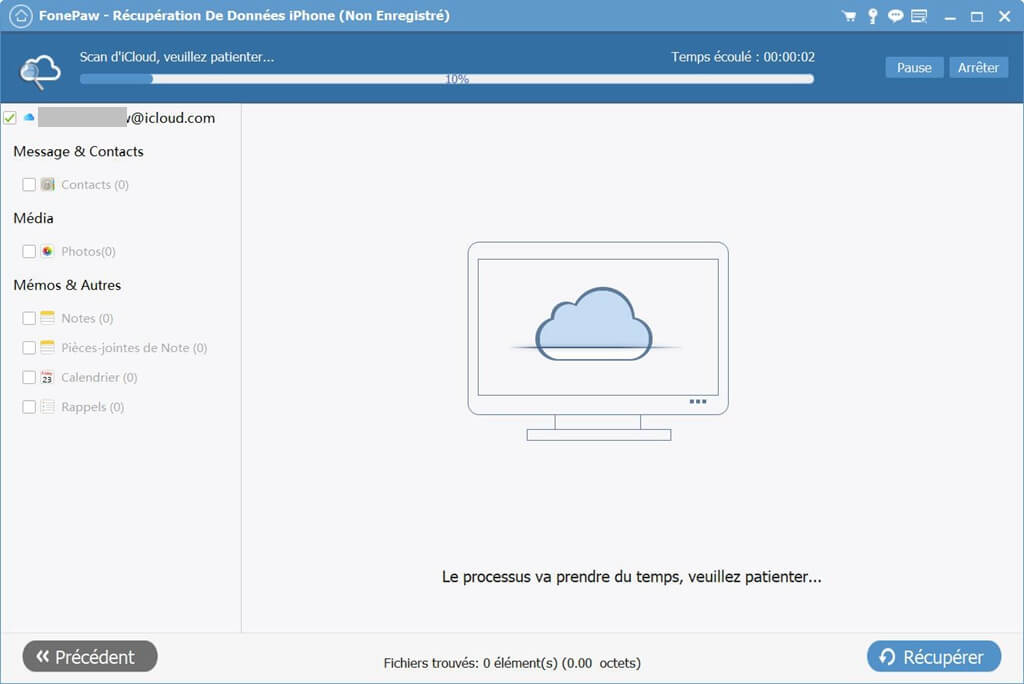
# Étape 4 : Récupérez des notes désirées.
Une fois l'analyse complète, toutes les notes trouvées par FonePaw seront listées au milieu la fenêtre. Vous pouvez prévisualiser les détails en un clic et choisir ceux que vous voulez récupérer. Ensuite, cliquez sur le bouton « Récupérer » et des notes seront restaurées à votre ordinateur.
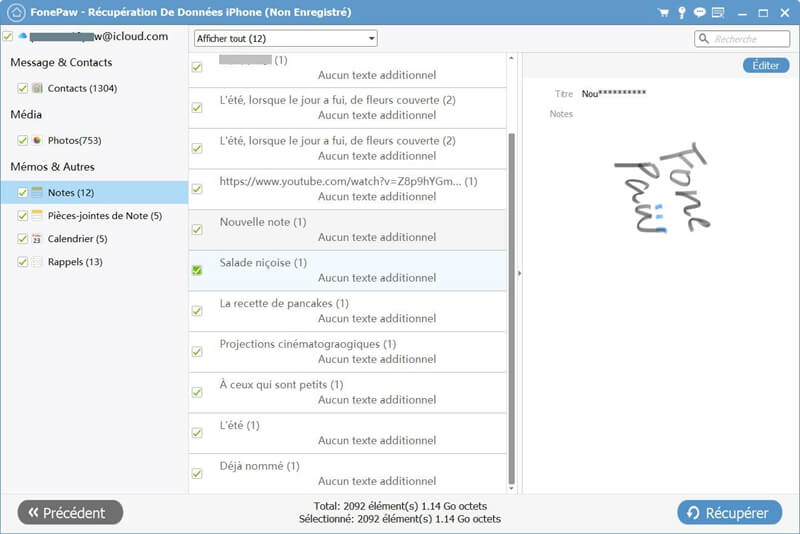
# Comment restaurer Notes depuis la sauvegarde iCloud
# Étape 1 : Lancez le programme et faites la connexion iCloud.
Lancez le logiciel FonePaw pour iOS. Cliquez sur « Récupération De Données iPhone » > « Récupérer à partir d'iCloud ». Connectez-vous avec le compte iCloud.
# Étape 2 : Analysez la sauvegarde iCloud.
Appuyez sur « Sauvegarde iCloud ». Sélectionnez une sauvegarde iCloud qui comporte des notes désirées à télécharger. Tous les fichiers de cette sauvegarde iCloud seront téléchargés après avoir cliqué sur le bouton « Télécharger ». Une fois le téléchargement complet, cliquez sur « Balayer » pour l'analyse des fichiers.
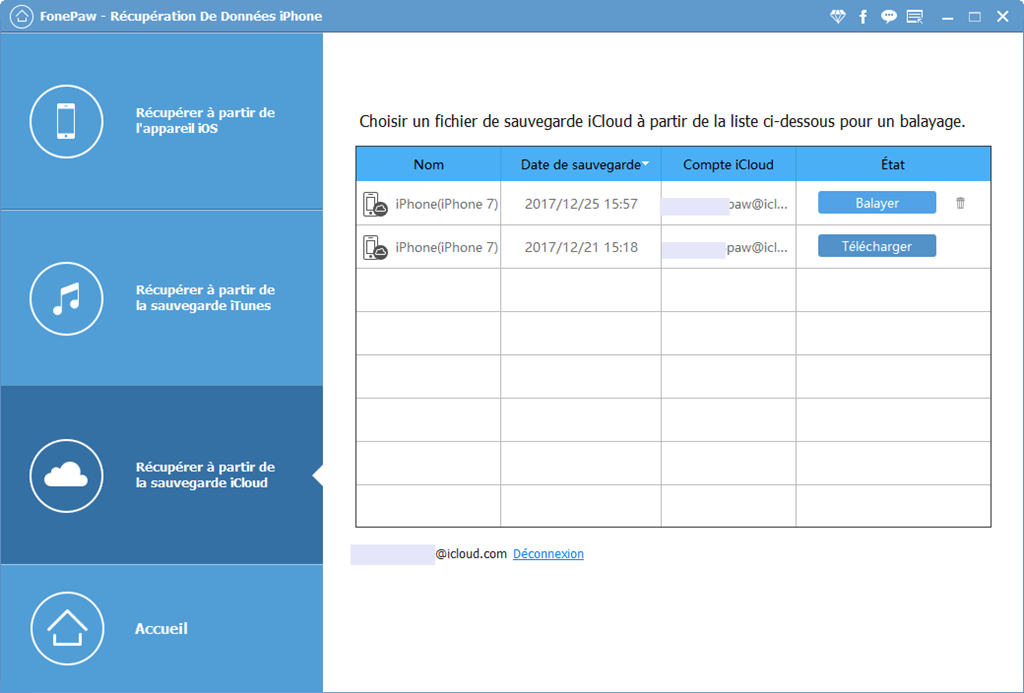
# Étape 3 : Prévisualisez et restaurez des notes de la sauvegarde iCloud.
Quelques secondes plus tard, vous trouverez tous les fichiers de cette sauvegarde. Cochez ce que vous voulez récupérer après la prévisualisation et restaurez-les en cliquant sur le bouton « Récupérer ».
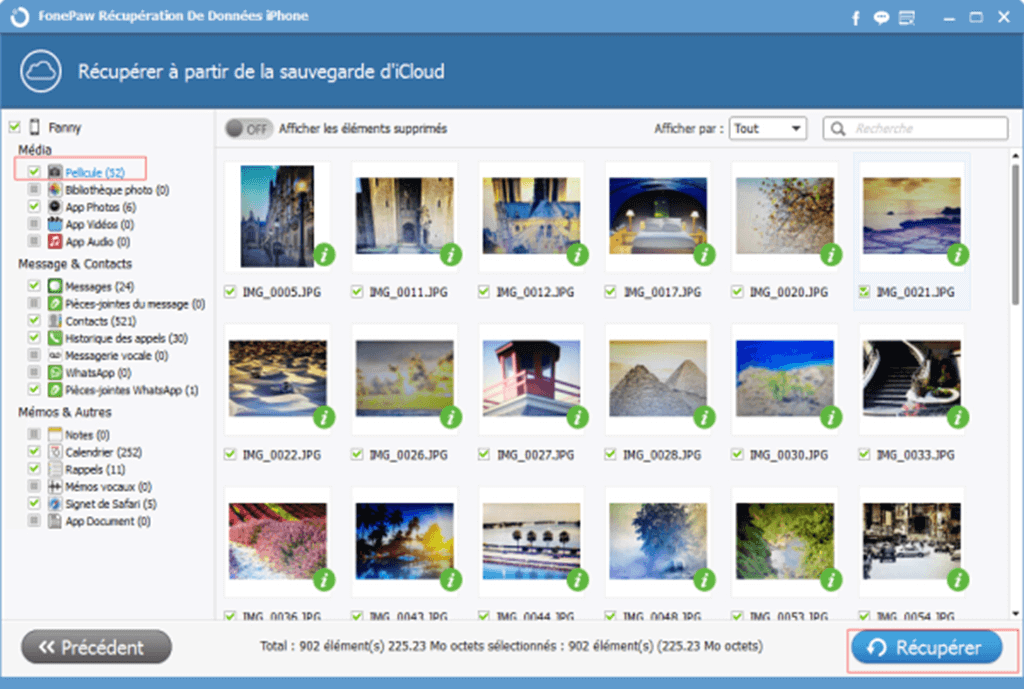
Maintenant, FonePaw Récupération De Données iPhone vous aide à enregistrer des notes sur l'ordinateur sans douleur. Vous pouvez également restaurer les notes de la sauvegarde iTunes. N'hésitez pas à essayer ce programme pour restaurer les fichiers perdus sur votre iPhone.
- Articles populaires
- Solutions pour récupérer les fichiers disparus après la mise à jour Windows 10
- [3 Solutions] Comment activer un iPhone désactivé ?
- Impossible d'importer des photos iPhone vers un PC (Windows 10/8/7)
- Comment capturer l'écran sur un ordinateur portable HP (Windows 7/8/10)
- 3 Méthodes pour capturer l'écran avec son interne sur Mac












